Amazon Musicで楽曲のリンクを取得する方法を紹介いたします。
Amazonアカウントが無い状態でもサンプルサイズでの再生と楽曲リンクの取得は可能です。
ブラウザから取得する場合(PC・スマホ)
- Amazon Musicトップページに遷移します。
- Amazon Musicトップページの上部にある検索バーから任意の楽曲を入力し検索します。

- 使用する楽曲が見つかったら再生し、問題ないことを確認します。(未ログインではサンプルサイズのみ)
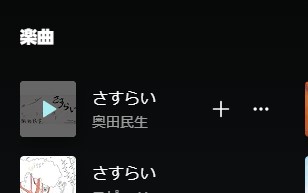
- 正しい楽曲であった場合は楽曲名の右にある3つの点(…)を選択し、「この曲をシェアする」をクリックします。
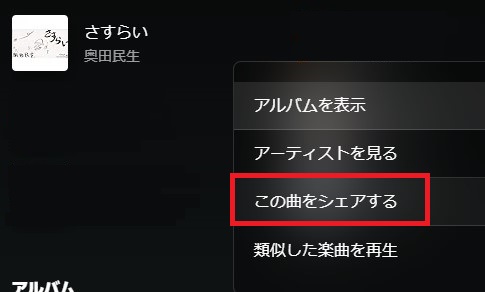
※スマホの場合は3つの点(…)が表示されない場合がありますが、デスクトップ用画面に切り替えると表示される場合があります。
例:ブラウザsafariの場合
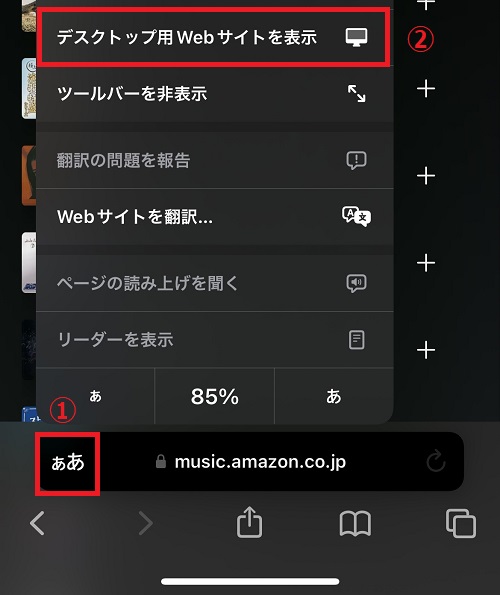
- 「この曲をシェアする」の画面が表示されたら「リンクをコピー」で楽曲リンクを取得します。
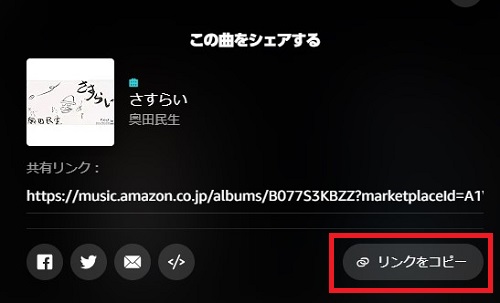
- コピーしたリンクをエントリーフォームの「楽曲リンク」欄に貼り付けてください。
スマホアプリから取得する場合
スマートフォンアプリのAmazon Musicから取得する場合は、Amazonアカウントのログインが必要です。
以下は、ログイン後の手順です。
手順の画像はiPhoneのAmazon Musicアプリを使用しています。
- アプリ画面下部の「みつける(検索マーク)」をタップします。
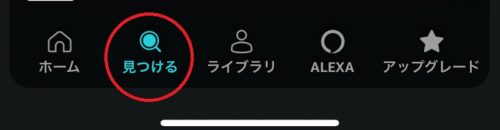
- 検索バーから任意の楽曲を検索します。
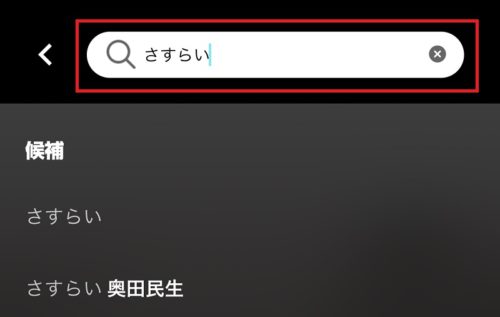
- 使用する楽曲が見つかったら再生し、問題ないことを確認します。(Unlimited以外はサンプルサイズのみ)
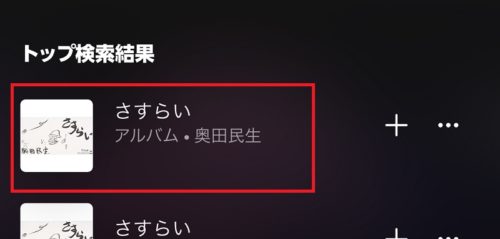
↓
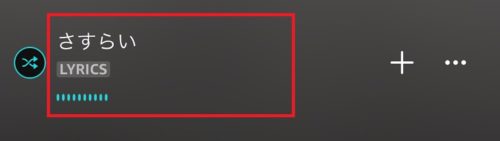
※意図しない楽曲が流れた場合はこちら - 再生画面の下部にあるシェアボタン
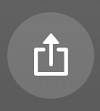 をタップします。
をタップします。 - 「楽曲をシェア」のアプリ一覧を一番右までスクロールし、リンクをコピーをタップします。
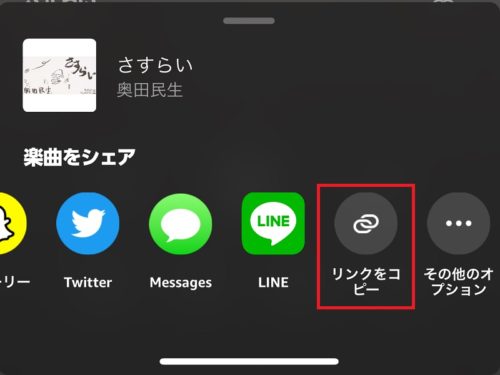
- コピーしたリンクをエントリーフォームの「楽曲リンク」欄に貼り付けてください。
意図しない楽曲が流れた場合
ブラウザのプライベートモードで開くと、再生できる場合があります。
この時、ブラウザのプライベートモードではAmazonアカウントにログインしない状態で試してください。
- 検索後の検索結果画面まで戻り、任意の楽曲の「…」をタップします。
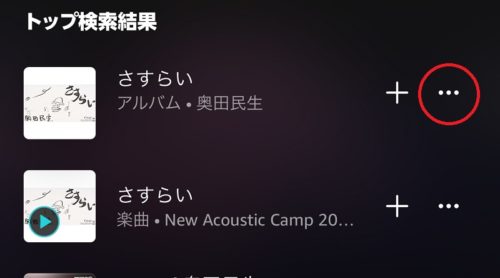
- 「シェアする」をタップします。
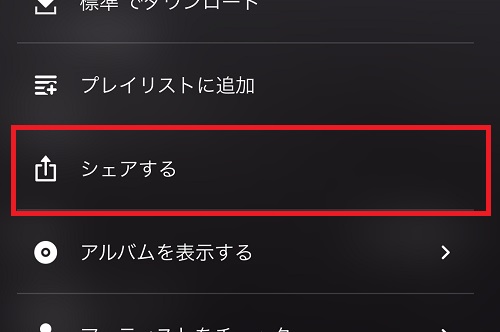
- 「楽曲をシェア」のアプリ一覧を一番右までスクロールし、リンクをコピーをタップします。
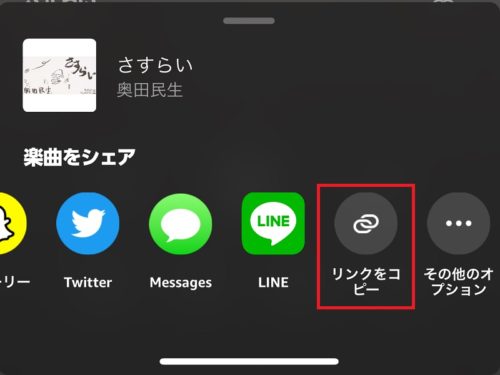
- ブラウザのプライベートモードを開き、先ほどコピーしたリンクを貼り付けて開きます。
例:safariの場合
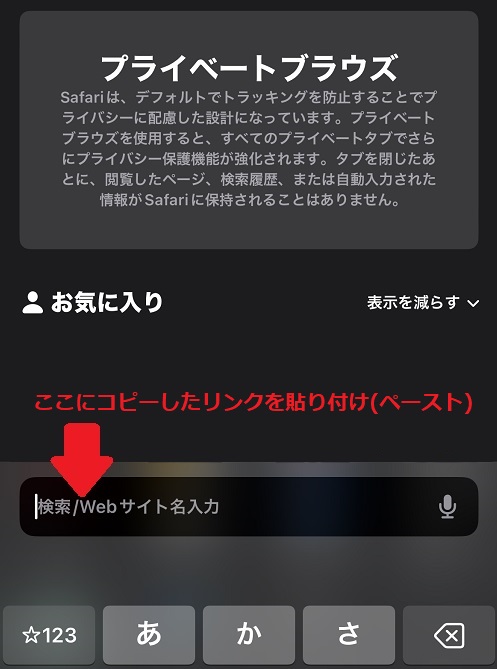
- 楽曲が合っている場合は、コピーしたリンクをエントリーフォームの「楽曲リンク」欄に貼り付けてください。

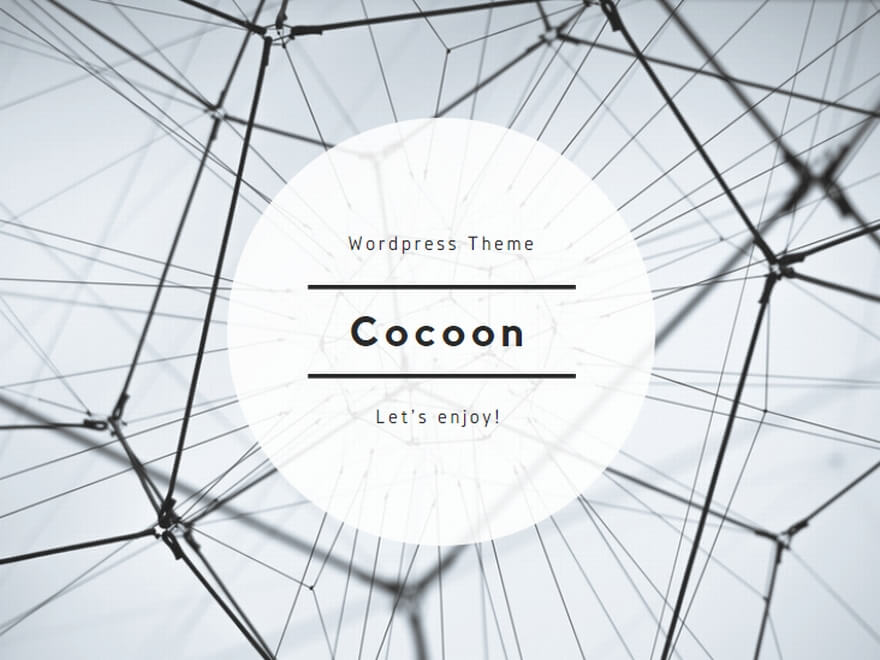


コメント